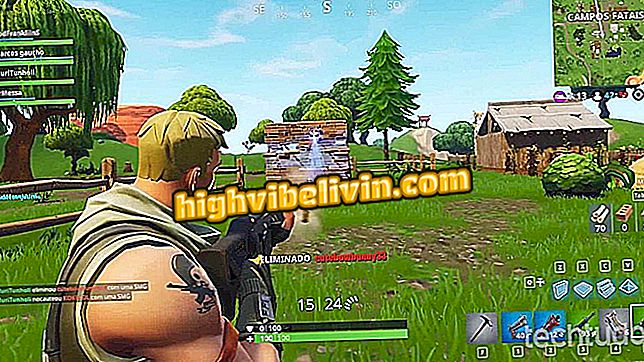Cara mengenkripsi stik USB menggunakan VeraCrypt pada Windows dan MacOS
Menggunakan enkripsi pada pendrive penting untuk menjaga data terlindungi pada disk, mencegah akses yang tidak sah. Windows dan MacOS memiliki solusi asli untuk menyelesaikan tugas, tetapi program seperti VeraCrypt, yang merupakan kode gratis, dapat menjadi alternatif gratis dan mudah digunakan. Perangkat lunak ini menggunakan teknologi enkripsi canggih untuk menyandikan isi perangkat USB. Di akhir prosedur, file hanya dapat dibuka dengan kata sandi yang ditentukan dan hanya diketahui oleh pengguna yang memiliki pendrive. Lihat cara mengkonfigurasi.
Program terbaik untuk melindungi PC Anda dengan enkripsi
Langkah 1. Unduh dan instal VeraCrypt untuk Windows atau MacOS;

Instal VeraCrypt di komputer Anda
Langkah 2. Hubungkan stik USB ke port USB komputer Anda dan buat cadangan file Anda ke tempat yang aman. Saat enkripsi memformat drive, pastikan untuk membiarkan perangkat kosong atau dengan item yang bisa dihapus;

Hubungkan stik USB ke PC untuk format
Langkah 3. Buka VeraCrypt dan klik "Buat volume" untuk memulai proses enkripsi. Saat ini Anda tidak perlu khawatir untuk memilih unit (surat);

Buat volume baru
Langkah 4. Pilih opsi "Enkripsi partisi / drive non-sistem" dan lanjutkan;

Lindungi perangkat non-sistem
Langkah 5. Hapus centang "Jangan simpan riwayat" dan klik "Pilih perangkat" untuk memilih flashdisk Anda. Ingatlah untuk memilih item yang benar dalam daftar, dengan penalti memformat HD Anda secara tidak sengaja;

Pilih flashdisk Anda dari daftar
Langkah 6. Dalam Konfigurasi Enkripsi, pilih AES untuk algoritma kata sandi dan SHA-512 untuk algoritma hash;

Pilih teknologi keamanan
Langkah 7. Gulir ke layar pengaturan kata sandi. Pilih kombinasi yang sulit, lebih disukai frasa dengan sedikit kata yang digunakan, dengan setidaknya 20 karakter total;

Menciptakan kata sandi yang kuat
Langkah 8. Selanjutnya saatnya untuk membantu VeraCrypt membuat kode acak untuk enkripsi. Untuk melakukan ini, gerakkan mouse ke dalam jendela dengan bebas, sesering mungkin. Ketika bilah kemajuan berubah menjadi hijau, klik "Format" dan tunggu akhir pengkodean.
Gerakkan mouse secara acak
Cara menggunakan pendrive terenkripsi
Setelah Anda menyandikan perangkat Anda, Anda harus selalu menggunakan VeraCrypt untuk mengakses konten. Hubungkan flashdisk, buka program dan klik "Perangkat pemasangan otomatis". Masukkan kata sandi dan klik "Oke".

Aktifkan flashdisk dan masukkan kata sandi oleh VeraCrypt
Bagaimana cara menemukan kunci enkripsi Dropbox? Tukar kiat di Forum.